У питаннях комп'ютерної техніки безглуздо було б цілком на неї покладатися. Як відомо, навіть найнадійніший електронний друг може зламатися, причому полагодити його вдається далеко не завжди. Це означає, що ніколи не буде зайвим підстрахуватися, щоб неприємність у вигляді втрати інформації не застала зненацька.
У даному матеріалі я хотіла б висвітлити дві, пов'язані з собою теми, а саме: яким чином можна повернути його браузеру початкові налаштуваннятобто зробити і як повернути старі дані firefox, які були налаштовані користувачем.
Скидання налаштувань
Якщо активно користуватися веб-браузером, рано чи пізно користувач помітить деякі збої в роботі. Так, завантаження буде здійснюватися набагато повільніше, ніж зазвичай, тобто просто, а також можливі часті появи помилок, наприклад, падіння браузера. Усі спроби зробити що-небудь зводяться до нуля. Тим не менш, існує рішення, і досить просто: скидання налаштувань Firefox. Як це здійснити:
- у лівому верхньому кутку браузера є кнопка "Firefox" помаранчевого кольору, натисніть на неї;
- у меню знайдіть рядок «Довідка», а далі – «Інформація для вирішення проблеми»;
- Вашому погляду будуть представлені кілька шляхів вирішення проблеми, серед яких копіювання даних або необроблених даних у буфер обміну, але потрібна вам кнопка - "Скинути Firefox".
Після цієї команди браузер закриється, а параметри скинуться. Потім з'явиться віконце, в якому буде відображено інформацію, яку вдалося імпортувати. Нагадаю, що серед цих даних закладки, історія, куки та паролі від сайтів, інформація для автозаповнення веб-форм, а також персональний словник. Після того, як ви натиснете кнопку Готово, браузер знову запуститься.
Mozilla Backup
Якщо ви намагаєтеся зрозуміти, куди поділися старі дані Firefox, як відновити їх, то наступна інформація для вас. Найпоширеніша ситуація – коли злітає операційна система та всі налаштування браузерів, відповідно, анулюються. Деякі підприємливі користувачі не проти підстрахуватися і зберегти резервні копії даних на випадок таких неприємних сюрпризів.
Розумне рішення у такій ситуації – використовувати програму Mozilla Backup. Вона безкоштовна та має російськомовний інтерфейс, що особливо важливо. Отже, після завантаження цього додатку, виконайте таке:

Я сподіваюся, що тепер ви легко зможете вирішувати всі проблеми, пов'язані з даними браузера Mozilla, будь то скидання налаштувань або збереження резервних копій.
Здрастуйте, мої постійні, нові та випадкові читачі! У просторі Інтернет існують сотні сайтів та соціальних мереж, які вимагають реєстрації повноцінної роботи з ними. Я думаю, навряд чи для когось це новина.
Але запам'ятати всі ці логіни та паролі досить складно, якщо не використовувати завжди той самий набір символів, що в принципі не розумно. Тому майже кожен сучасний оснащений функцією збереження password.
FireFox не є винятком. Саме про це Інтернет-браузері ми й поговоримо. Оскільки даний програмний продуктДосить поширений серед користувачів, думаю, стаття про те, як відновити паролі в Мозилі, буде доречною.
Резервне копіювання у ручну
Якщо ви маєте намір перевстановити операційну систему, але при цьому немає бажання втрачати паролі від облікових записів на різних інтернет-сторінках, тоді вам слід зайти в директорію зі збереженими даними вашого браузера.
Вона знаходиться в "Мої Документи" у папці з ім'ям адміністратора (Mozila/FireFox). Можна зберегти всю директорію на флешці. Після переустановки системи просто відкрийте «Мої Документи» і скопіюйте дані, які ви перенесли на USB-носій в цю директорію і все готово.
Головне, щоб версії Фаерфокс збігалися до і після переустановки. Якщо версії браузера не співпадають, тоді вам доведеться скористатися рядом програм, які дозволять адаптувати до збереження.
Список цих програм дуже великий. Вони не тільки допомагають відновити або перенести особисту інформацію на інший браузер Інтернету, але й витягнути її зі старих даних ФаерФокс. Але це «зовсім інша історія».
БД FireFox та пошук збережень
Кожна операційна система має власну директорію для зберігання даних із браузерів. Якщо вам цікаво, де знаходяться все збережене для резервного копіювання, то вам варто пошукати в особистій папці користувача, яка знаходиться в «Мої Документи», як було зазначено раніше.
Ще одне, якщо ви не можете знайти зазначені мною папки в «Мої Документи», найімовірніше, що вони приховані. Знайдіть у панелі керування значок «Властивості папки», відкрийте налаштування та увімкніть функцію відображення прихованих файлів. Такий метод застереження зроблено для того, щоб ви випадково не видалили будь-яку. важливу інформаціюз БД.
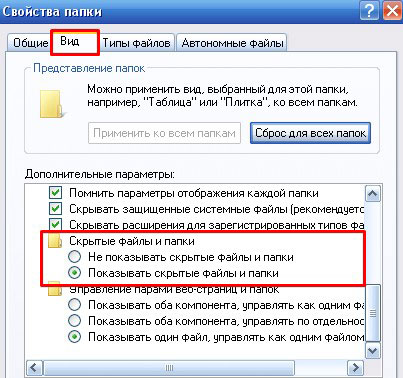
Софт для повернення даних
Якщо вийшло так, що ви випадково видалили дані про облікові записи з бази даних ФаерФокс, у такому випадку слід скористатися програмою PasswordFox.
Це ПЗ здатне відновити passwords та інтегрувати їх назад у браузер. Також ця програма дуже корисна після очищення або після скидання налаштувань інтернет-браузера. Справа в тому, що після всіх вище зазначених випадків, Мозіла ще довгий часзберігає логіни та паролі у своєму реєстрі бази даних. Скориставшись PasswordFox, ви зможете їх відновити.
Сподіваюся, що після цієї невеликої статті, вам стало зрозуміліше, як відновити passwords у Мозилі і що їхня втрата – це не смертельно. Завжди є вихід та варіантів велика кількість.
Видалені дані завжди можна повернути, крім випадку, якщо перед переустановкою операційної системи, ви не зробили копію особистої інформації FireFox. Тільки в цьому випадку все буде втрачено безповоротно.
Не забудьте підписатися на оновлення мого блогу адже попереду ще багато чого цікавого чекає на вас. До швидкої зустрічі на сторінках, сподіваюся, вже полюбився вам блог-помічник!
З повагою! Абдуллін Руслан
Щоб відновити старі дані у браузері Firefox, потрібно створити резервну копію профілю. Створити бекап можна як за допомогою вбудованих інструментів браузера, так і через програму MozBackup.
Створення копії
Якщо в роботі Firefoxстали з'являтися помилки, які заважають нормально взаємодіяти з браузером, виправте їх шляхом скидання параметрів програми. Під час скидання на робочому столі буде створено папку, всередині якої ви знайдете дані старого профілю.
До речі, останнім часом кращий результатна наших дослідженнях з відновлення практично будь-яких данихпоказує (є приємна можливість оплати програми тільки після того, як ви побачите результат + знижка 30% для наших читачів).
Очищення Firefox призведе до видалення розширень і змін, а також скидання налаштувань вихідного стану. У папку на робочий стіл буде імпортовано такі дані профілю:
- Закладки
- Журнал відвідувань.
- Паролі та кукі сайтів.
- Персональний словник.
- Інформація для автозаповнення веб-форм.
Після повторного запуску браузера в каталозі з'явиться нова директорія користувача. Вона буде порожньою, але при бажанні ви можете відновити ті дані, що збереглися на робочому столі.
Відновлення даних
Щоб відновити дані профілю Firefoxз резервної копії, скопіюйте файли з папки на робочий стіл у новий каталог користувача.
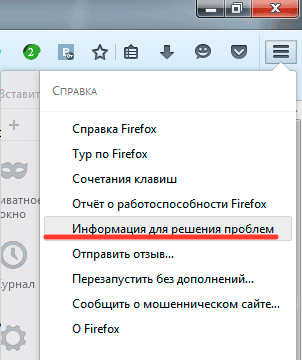
Пам'ятайте, що серед старих даних можуть бути файли, які викликали помилки у роботі Firefox. Тому переносіть інформацію акуратно по одному файлу. 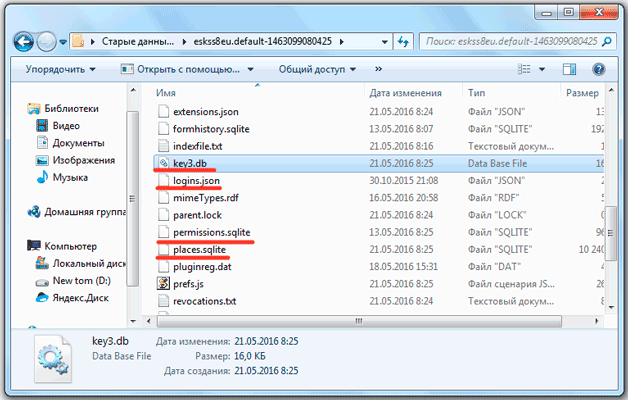
- Для перенесення історії відвідувань та завантажень, а також закладок перемістіть файл файл places.sqlite у новий каталог.
- Для відновлення паролів скопіюйте два файли – key3.db та logins.json.
- Для повернення настройок сайтів (яким ресурсам заборонено ставити cookie, відображати картинки, показувати push-сповіщення тощо) перенесіть у новий профільфайл permissions.sqlite.
Інші файли краще не чіпати, щоб випадково не повернути проблему, з якою ви зіткнулися під час роботи з браузером.
Використання програми MozBackup
Якщо ви не хочете втрачати встановлені розширеннята скидати налаштування, але вам потрібно зробити резервну копію даних профілю, то використовуйте безкоштовну програму MozBackup. З її допомогою ви збережете історію, кукі, закладки та іншу інформацію, не втративши нічого у браузері.
Після завершення операції створення резервної копії ви знайдете файл бекапу за тією адресою, яку вказали в налаштуваннях. Відкрити його не можна, а для відновлення даних із резервної копії назад у профіль доведеться знову користуватися програмою MozBackup.

Після завершення відновлення даних бекап нікуди не пропаде, так що за бажання ви зможете використовувати його ще раз, повертаючи налаштування, історію та закладки у браузер.
У роботі з браузером Mozilla Firefoxтакож можуть виникати збої. Відбуватися це може через те, що сам користувач змінив деякі налаштування або через неполадки в самій системі - вашої провини може в цьому і не бути.
Щоб браузер далі працював коректно, потрібно зробити скидання налаштувань у Firefox. Це означатиме, що програма перейшла в стан, в якому була відразу після установки її на комп'ютер. При цьому дані у вигляді закладок та паролів залишаться на місці.
Що зберігається після чищення?
У папці профіля знаходяться всі персональні дані користувача: теми, доповнення, різні зміни параметрів.
Плагіни – це не доповнення, які ви завантажуєте у магазині розширень.Вони зберігаються в іншій папці, тому вони залишаться в цілості та безпеці після очищення.
Після скидання також залишаться закладки, історія переглядів, завантаження, куки, дані для заповнення форм та відкриті вкладки.
Доводимо до первинного стану
Очищення відбувається в межах браузера. Не потрібно завантажувати додатковий софт для цього. Отже, як скинути налаштування? Спочатку запустимо вкладку, яка допомагає впоратися з різними технічними збоями.
1. Через меню браузера (іконка з трьома лініями) запускаємо довідку (знак питання внизу).
2. Вибираємо розділ «Інформація для вирішення проблем».
Відкрити цю сторінку можна набагато простіше: написати або скопіювати посилання about:support у навігаційний рядок браузера. Натисніть на кнопку Enter, щоб відбувся перехід.
3. Щоб скинути налаштування Firefox, потрібно запустити механізм очищення. Натисніть «Очистити FireFox».
4.Підтвердіть, що хочете повернути стандартні налаштування. У вікні вас попередять про те, що ви зможете усунути проблеми і відновити продуктивність, але при цьому скидання призведе також до видалення доповнень. Якщо ви погоджуєтесь з такими умовами, підтвердіть свою дію. В іншому випадку натисніть кнопку «Скасувати».
Процес скидання всіх налаштувань може зайняти деякий час, тому не поспішайте робити висновки, що браузер завис.
Оглядач зробить автоматичний перезапуск сам. З новим відкриттям ви виявите, що оглядач перейшов у свій початковий стан, який був після першої установки. Після запуску ви можете зробити Firefox браузером за замовчуванням.
Створити новий профіль вручну
Цей спосіб скидання налаштувань у браузері допоможе позбавитися всіх старих даних. Буде очищена історія, кеш даних, файли cookie, паролі та інша інформація, яка залишається в браузері після звичайного чищення, про яку ми говорили вище.
- Повністю закрийте браузер. Натисніть на іконку меню та клацніть по кнопці «Вихід», яка знаходиться поруч із довідкою.
- Натисніть комбінацію Win+R на клавіатурі. У вікні "Виконати" напишіть firefox.exe -P.
- Клацніть по першій кнопці «Створити».
- Напишіть ім'я нового профілю та виберіть папку, в якій зберігатимуться всі його параметри.




